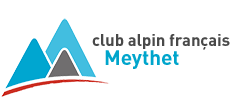Le but de ces petits exercices est de vous faire manipuler Iphigénie afin de vous perfectionner. Pour certains ce sera très facile et pour d’autres personnes un peu plus galère surtout pour les débutants. Il n’y aura pas d’images pour vous aider non plus.
1 – Réticule GPS
L’exercice consiste à noter le nombre de satellites à des endroits différents et de relever les coordonnées DMS au moyen de l’outil mesure à chaque point ainsi que l’incertitude des données.
- au centre de votre appartement éloigné des fenêtres
- à l’intérieur mais près des fenêtres
- à l’extérieur et complètement à découvert
- à l’extérieur sous couverture (forêt par exemples)
Pour chaque cas noter le nombre de satellites utilisés, les coordonnées DMS (degrés, minutes et secondes) ainsi que l’incertitude de la mesure.
Quelle conclusion en déduisez-vous ?
2 – Cache de consultation et cache de provision
Pour cet exercice on évitera d’utiliser le changement d’échelle par pincé ou étiré de l’écran. Une connexion au réseau internet est nécessaire (WIFI ou 4G).
Noter la taille (en Mo) et le nombre de tuiles du cache de consultation et du cache de provision soit 4 relevés pour chaque cas.
2-1 Faire un premier relevé nombre de tuiles – occupation mémoire pour chaque cache
2-2 Au moyen du bouton zoom/échelle, se mettre à l’échelle 1 / 6400 K et mettre Vesoul au centre de l’écran puis par une série de doubles tapes sur la carte augmenter l’échelle jusqu’à 1/25 K. Corriger pour avoir toujours Vesoul au centre de l’écran. Déplacer la carte autour de Vesoul (haut, bas, droite, gauche) puis revenez à votre position courante par une tape sur le réticule.
Relever de nouveau les infos du cache et noter la différence avec le relevé fait avant le déplacement sur Vesoul
2-3 A présent retourner sur Vesoul à l’échelle 1/100K (utiliser le bouton zoom pour passer de 1/25K à 1/100K) et faites une emprise d’Auxon jusqu’aux Jardin Anglais et charger là (env 750 tuiles). Utiliser la flèche bleu pour voir les caractéristiques de l’emprise et en passant par le bouton Edit renommer l’emprise en VESOUL.
Relever de nouveau les infos du cache et noter la différence avec les premier relevés
2-4 Maintenant aller dans la liste des emprises (VESOUL sera la dernière) et faites une purge de l’emprise VESOUL avec le choix “TOUS les caches” puis une fois les tuiles purgées , supprimer cette emprise.
Relever de nouveau les infos du cache et noter la différence avec les relevés précédant.
On devrait constater une augmentation du cache de consultation, puis du cache de provision et au quatrième relevé une baisse des deux caches.
Etes-vous d’accord ?
3 – Les repères
3-1 repère manuel : Se repositionner via le réticule et se mettre à l’échelle 1/25K – le curseur de position est au centre de l’écran (toupie rouge). A l’aide de l’outil “Centré” des repères mettre un repère qui devrait se positionner au centre de l’écran près de la toupie. A présent faire une simple tape sur le repère qui va afficher une bulle de déplacement et faite glisser ce repère par un appui sur la bulle et un déplacement en haut ou en bas, à droite ou à gauche. La bulle disparait dès que vous avez retiré le doigt et revient avec sa bulle info à chaque tape sur le repère.
Quelle la couleur de ce repère manuel ?
Dans la bulle info appuyer à présent sur le i (rond blanc de la bulle info) et appuyer sur la corbeille pour supprimer ce repère déplaçable.
3-2 repère de position : A l’aide de l’outil “Ici” placer un repère de position qui repère la position courante. Si vous êtes chez-vous éditer le via le i “rond blanc” et en passant par “Edit” renommer le en “Chez moi” à la place de la date (ou un autre nom significatif pour vous).
Remarquer qu’il n’y a pas de bulle de déplacement pour ce type de repère fixe.
Quelle est la couleur de ce repère de position ?
3-3 repère de recherche : A l’aide de l’outil “Recherche” faites une recherche avec les coordonnées DMS suivantes : 45° 55′ 13,3″ N 6° 39′ 27,9 E. Si vous ne vous rappelez plus comment entrer les degrés, minutes, secondes faites un tour sur la page d’explication des repères.C’est également expliqué dans le menu de recherche
Vous avez gagné si votre repère est positionné au centre du lac de Passy près de Sallanches. Éditer le et nommer le “Lac de Passy”.
Refaites une recherche avec à présent “lac des ilettes” (74700) qui est le second lac ou gouille de Sallanches. Vérifier que ce repère est bien au centre du lac en vous plaçant à une échelle de 1/12,5 K.
Quelle est la couleur de ce repère de recherche ?
3-4 repères de mesure : diminuer l’échelle (1/100K) pour avoir les deux repères de recherche précédant sur le même écran (les deux lacs) et placer en même temps vos deux doigts près des repères de recherche plus d’une seconde. Deux repères de mesures sont alors positionnés avec un trait pointillé. Ces repères sont repositionnables avec une bulle de déplacement et après avoir augmenter l’échelle déplacer les légèrement à droite de chaque repère de recherche mais pas derrière.
Certains auront du mal pour lancer la mesure avec vos deux doigts sur l’écran, insister. Attendre un instant pour que les balises de mesure apparaissent.
Si vos repères de mesure sont bien positionnés vous devriez trouver une distance en ligne droite proche de 5 kms entre les deux lacs. Pour les supprimer faire une tape sur la croix blanche de la bulle-info.
Quelle est la couleur de chaque repère de mesure ?
Quelle est la distance trouvée entre les deux lacs ?
4 – Les traces
4-1 Import de trace : En cliquant sur ce lien ci-dessus, le fichier “RocDesTours.gpx” devrait être copié sur votre PC après avoir fait “enregistrer” (voir dossier Téléchargements).
Normalement en ouvrant la pièce jointe qui est le fichier gpx, Iphigénie devrait être proposé comme application pour ouvrir ce fichier. Accepter et Iphigénie sera lancé et importera automatiquement cette trace.
Ouvrer la liste des traces et vérifier qu’il se trouve dans le groupe [import] et également dans [visible].
Créer un groupe EXOS et déplacer la trace du groupe [import] vers EXOS et remplacer CAF par EXOS.
Au niveau de la trace elle-même c’est un classique avec le Roc des Tours et retour en dessous de l’aiguille verte puis plongeon vers Samance après avoir eu une vue magnifique sur le lac de Lessy.
Quel est le dénivelé positif de cette rando calculé par le GPS ?
Quel est le dénivelé négatif de cette rando calculé par le GPS ?
4-2 Export de trace : C’est l’opération inverse qui consiste à envoyer une trace soit à un ami, soit sur un de vos autres appareils informatique (tablette, PC, Mac). Il faut exporter un groupe qui ne contient que la trace à exporter. Il est conseillé d’utiliser le groupe [visible] car il est facile de supprimer d’autres traces en les rendant invisible en “tapant” sur leur oeil. On ne va garder dans [visible] que la trace “Roc des Tours”
Revenir en arrière sur la liste des groupes de traces et faire une tape sur le bouton d’export (petit rectangle avec une flêche verticale). Une boite de dialogue doit alors vous proposer un moyen pour exporter le fichier d’export exp_<la date du jour>_[visibles].gpx. Choisir le mail et ce fichier sera mis en pièce jointe et vous vous le adressez.
Quel est le nom du fichier que vous avez exporté ?
A la réception du mail sur votre PC ou Mac enregistrer la pièce jointe dans un de vos dossiers “gpx” et renommer la Roc_Des_Tours.gpx.
A présent ouvrir l’application web VisoRando et utiliser son outil d’import pour visualiser la trace sur un grand écran, voir même l’imprimer.
4-3 Consolidation dénivelé MNT : Aller sur la liste des traces, groupe EXOS et ouvrer la trace Roc des Tours. En 4-1 vous avez noté les dénivelés GPS. Pour vérifier et ces mesures nous allons utiliser le bouton vert “Consolider altitudes”.
Quel est le dénivelé MNT positif calculé par IGNRando ?
Quel est le dénivelé MNT négatif calculé par IGNRando ?
Le MNT calculé par IGNRando s’affiche dans les dénivelés : +/- qui est plus exact que le dénivelé GPS. On peut remarquer que la différence est faible dans ce cas précis.
Faites ce recalcule pour chaque trace de vos listes et comparer les mesures à d’autres relevés GPS de collègues de votre rando.
4-4 Charger les tuiles via les tracés :
Noter le nombre de tuiles du cache de consultation dans Info du cache
Lorsque l’on dispose d’une trace et c’est le cas ici, il est possible de charger la carte de notre randonnées avec le bouton vert “Charger les cartes”. Le parcours du tracé défilera à plusieurs échelles et toutes les tuiles du tracé seront stockées dans le cache de consultation.
Noter à présent le nombre de tuiles du cache de consultation dans Info du cache.